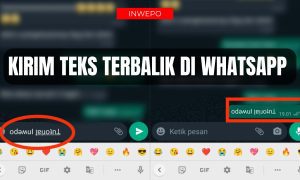Cara Mengubah Jenis, Size dan Warna Font di Pesan Gmail
Gmail merupakan salah satu aplikasi yang wajib dimiliki oleh perangkat Android. Bagaimana tidak? Hanya dengan menggunakan satu akun Gmail saja, kita dapat mengakses semua prodak Google. Selain itu, Gmail dapat dijadikan option registrasi akun di aplikasi lainnya.
Font, Size, dan Warna Pesan Gmail
Berbicara peran Gmail sebagai surat elektronik, tampilan isi pesan Gmail tidak berbeda jauh dengan aplikasi email lainnya. Namun, tahukah kamu bahwa kita dapat mengubah tampilan font isi pesan Gmail. Untuk bisa mengubah tampilan font pada isi pesan Gmail, kita tidak perlu menggunakan aplikasi apapun karena ternyata aplikasi Gmail sudah menyediakan fitur untuk mengubah jens font, ukuran/size dan warna color. Hanya saja, fitur ini hanya tersedia di aplikasi Gmail versi desktop dan belum tersedia di aplikasi Gmail versi mobile.
Tutorial
1. Buka akun Gmail kamu dengan penggunakan perangkat PC maupun smartphone kamu. Namun, apabila kamu membuka akun Gmail menggunakan smartphone ubah tampilan Gmail menjadi versi desktop.
2. Saat ini, kita berada di halaman utama aplikasi Gmail. Untuk mengubah jenis, size, dan ukuran font klik pada menu Pengaturan dan kemudian pilih tombol Lihat Semua Setelan.
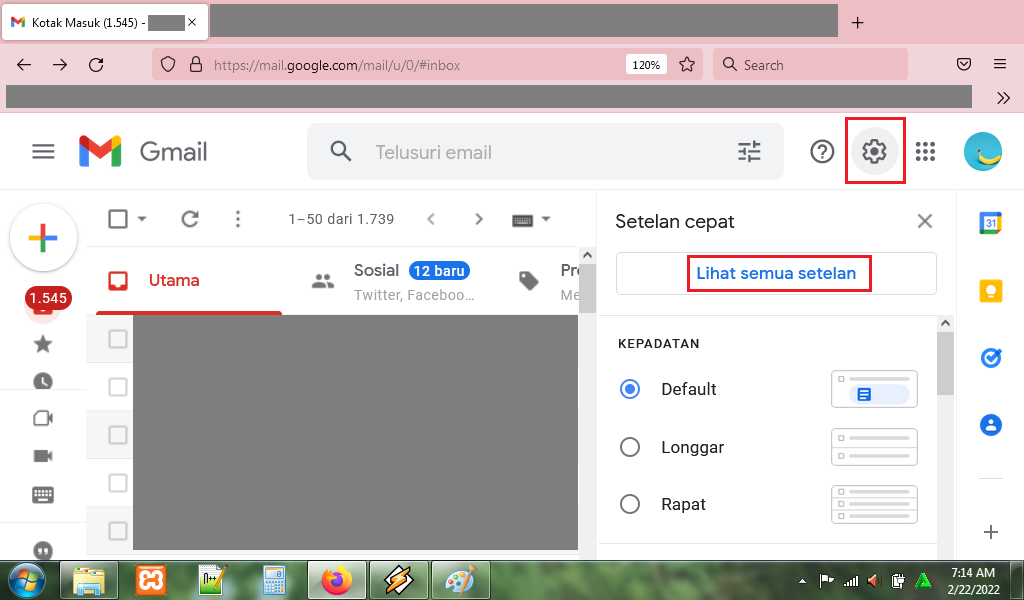
3. Di halaman Setelan, pilih folder Umum dan kemudian cari fitur yang bernama Gaya teks default. pilih panah bawah pada Sans Serif dan kemudian pilih salah satu font yang ingin kamu gunakan. Pilih panah bawah pada menu TT dan kemudian pilih size/ukuran font yang ingin digunakan. Pilih panah bawah pada menu A dan pilih warna yang ingin kamu terapkan di font.
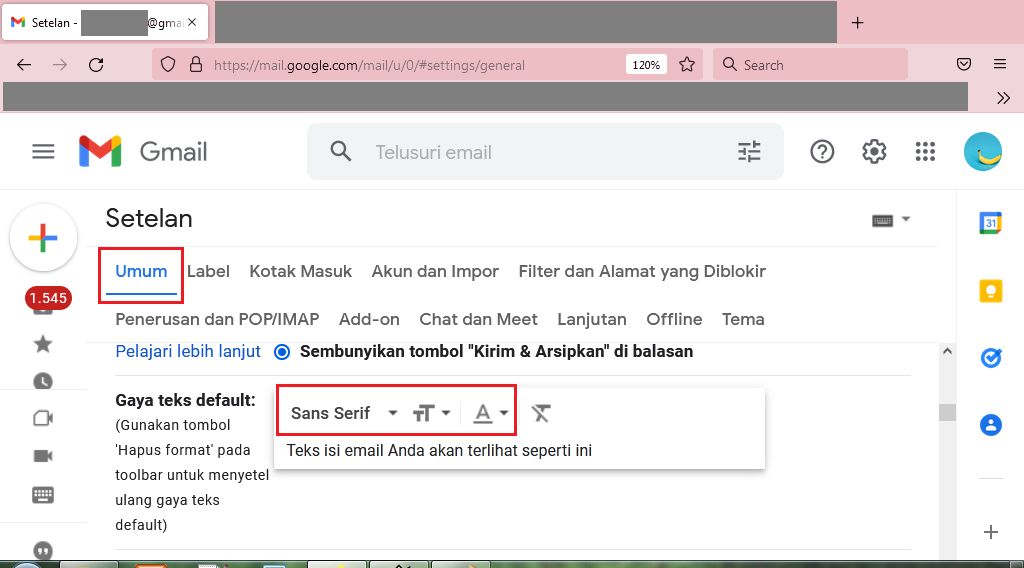
4. Berikut preview tampilan teks yang sudah kamu atur. Pilih menu T dicoret untuk menghapus semua pengaturan tampilan teks yang sudah kamu atur sebelumnya dan kembali ke tampilan teks default. Scroll down dan pilih tombol Simpan Perubahan.
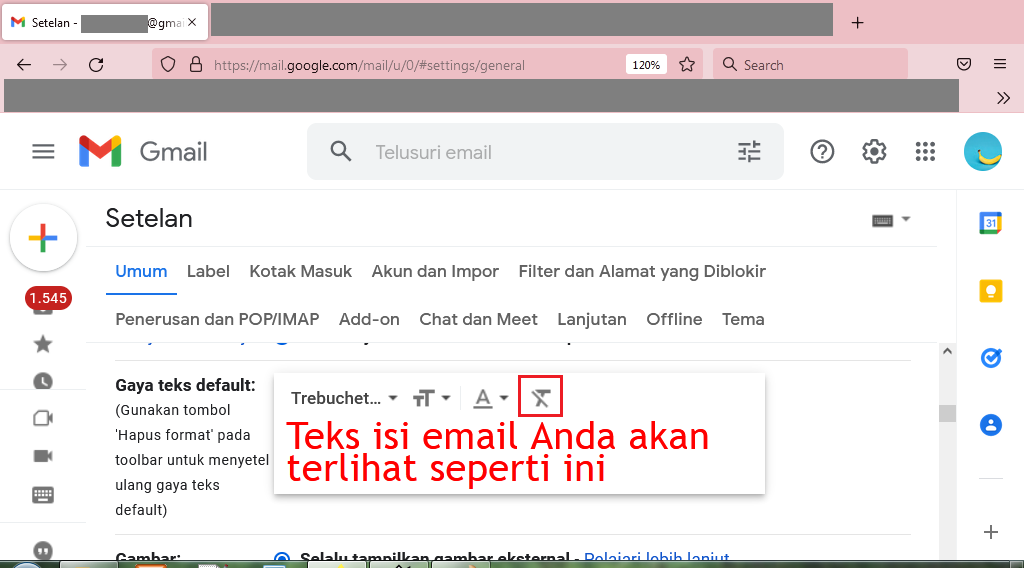
5. Untuk melihat tampilan teks yang sudah diubah, pilih ikon + Tulis untuk membuka halaman email baru. Kemudian, ketikkan pesan yang ingin kemu sampaikan. Berikut tampilan teks yang sudah kamu ubah jenis font, size dan warna font.
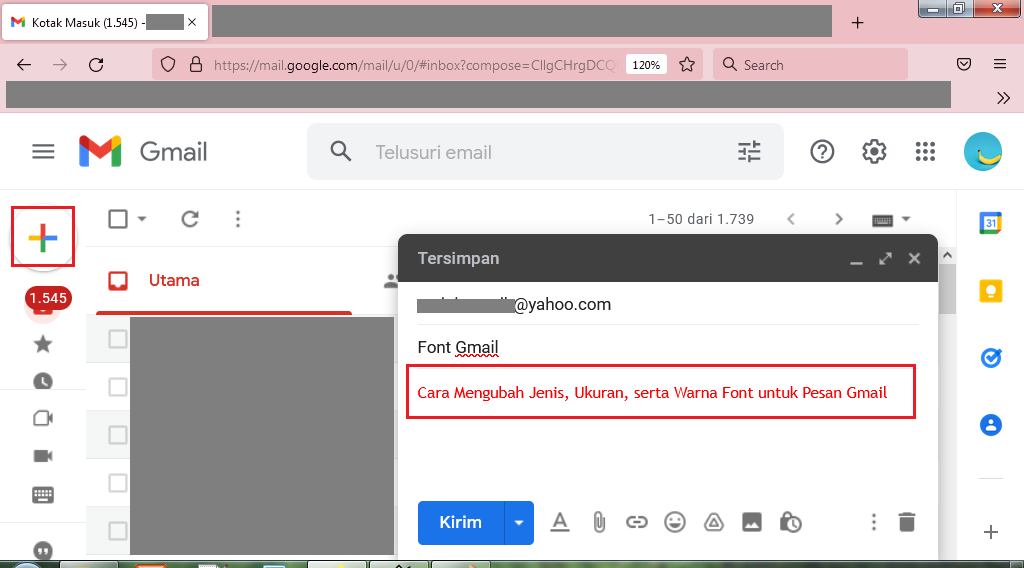
6. Email penerima pesan juga akan mendapatkan tampilan teks serupa.
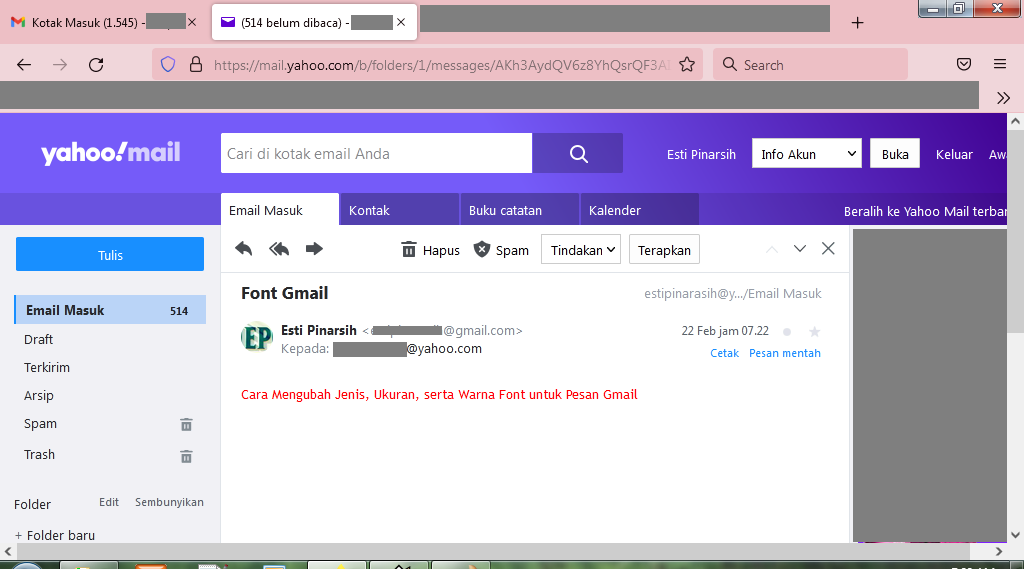
Penutup
Mudah sekali bukan meggubah jenis font, size dan warna font di pesan Gmail. Lakukan langkah serupa seperti diatas untuk mengubah teks dengan font serta warna lainnya. Kini pesan yang kamu kirimkan menggunakan Gmail, akan memiliki tampilan berbeda dibandingkan pesan email lainnya.